چرا با ضبط گیم پلی خود، لحظات حماسی بازی خود را با دوستان خود به اشتراک نمی گذارید؟ حتی ممکن است عشق به ایجاد محتوای بازی را کشف کنید و در نهایت تبدیل به یک استریمر شوید.
بحث بازی کامپیوتر در مقابل کنسول تقریباً به قدمت خود بازی است، اما بازی رایانه شخصی همچنان محبوب است. می توانید به یک سفر نوستالژی اجرای بازی های ویندوز 95 در رایانه شخصی جدید بروید. به لطف پلتفرمهایی مانند Steam و GoG، مجموعه گستردهای از بازیهای مقرون به صرفه دارید و میتوانید ویدیوهای بازی حرفه ای یوتیوب ایجاد کنید. اینها تنها نمونه هایی هستند که بازی های رایانه شخصی را در چنین کیفیتی نگه می دارند، اما احتمالاً نیازی به قانع کننده ندارید. به همین دلیل است که شما اینجا هستید.
1. نوار بازی ایکس باکس
رایانه ویندوز 11 شما با یک ابزار ضبط بازی ساده به نام نوار بازی Xbox ارائه میشود. علیرغم نام تجاری Xbox، این ویژگی بر روی رایانه شخصی بازی شما عالی عمل می کند و به شما امکان می دهد گیم پلی را با وضوح 1080p و 60 FPS ضبط کنید. همچنین، میتوانید کیفیت ویدیو را به 720p و 30fps تغییر دهید.
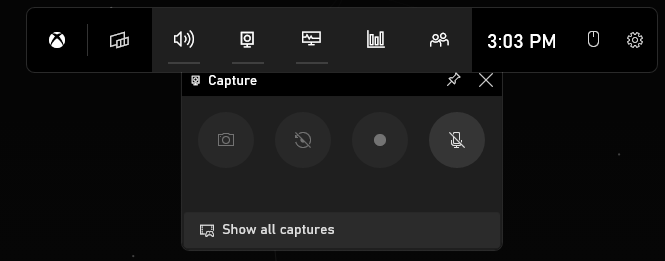
استفاده از این برنامه آسان و کاملاً رایگان است، اما ویژگیهای آن تا حدودی محدود است. این فقط یک ابزار اصلی ضبط بدون ویرایش حرفه ای ویدیو و گزینه های پس از پردازش است. این برای ایجاد و اشتراکگذاری فیلمهای بازی با دوستانتان مناسب است، اما باید در جای دیگری به دنبال نرمافزار پیشرفتهتر ضبط ویدیو بگردید.
قیمت: رایگان
2. Nvidia Shadowplay
اگر رایانه شخصی با پردازنده گرافیکی Nvidia دارید، به نرم افزار ضبط ویدیوی داخلی دسترسی دارید. GeForce Experience فقط برای بهروزرسانی درایورهای شما و نگهداری یک کتابخانه مرتب از بازیها نیست. با Nvidia Shadowplay ارائه میشود.
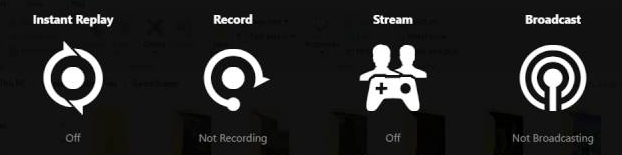
Shadowplay به شما امکان می دهد فیلم بازی خود را با وضوح اصلی مانیتور ضبط کنید. فقط دکمه ضبط را فشار دهید. اگر مانیتور HD داشته باشید، با کیفیت 1080p و اگر مانیتور 4K داشته باشید، با کیفیت 4K ضبط می کند. این ساده و مبتدی پسند است، به علاوه می توانید از آن برای پخش محتوای خود نیز استفاده کنید. علاوه بر این، به GPU شما متکی است، بنابراین CPU شما منابع بیشتری برای بازی و سایر فرآیندها در دسترس خواهد داشت.
در استفاده از Nvidia Shadowplay برای ضبط و اشتراک گذاری ویدیوهای بازی بیشتر بخوانید.
قیمت: رایگان
3. Radeon ReLive
AMD نرم افزار ضبط بازی رایگان خود را درست مانند Nvidia ایجاد کرد. بنابراین اگر کارت گرافیک AMD دارید، می توانید از Radeon ReLive استفاده کنید. اصل کار مانند Shadowplay NVIDIA است. به جای CPU از GPU برای ضبط استفاده می کند و می تواند تا رزولوشن 4K را ضبط کند..
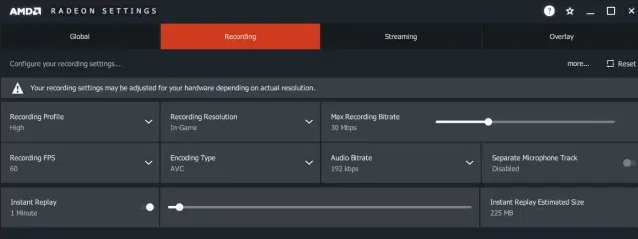
این دستگاه حتی با ارتقاء مقیاس ویدیو به خوبی عمل میکند و به شما امکان میدهد با وجود داشتن مانیتور 1080، فیلم را با کیفیت 4K ضبط کنید. تنها نقطه ضعف، کمبود ویژگی هایی است که در ابزار ضبط اختصاصی پیدا می کنید.
قیمت: رایگان
4. Bandicam
Bandicam یکی از بهترین برنامههای ضبط بازی موجود است. سال هاست که توسط افراد مبتدی و حرفه ای استفاده می شود. رایگان نیست، اما یک نسخه آزمایشی در دسترس است، بنابراین می توانید تصمیم بگیرید که آیا ضبط کننده صفحه مناسب شما است یا خیر.
با یک بار خرید مجوز 39.95 دلاری، یک ابزار اختصاصی ضبط ویدیو دریافت می کنید. Bandicam با نرخ فریم بالا و وضوح 4K ضبط می کند، اما کنترل زیادی روی کیفیت ویدیو به شما می دهد. این شامل ویژگی های فشرده سازی است که به شما امکان می دهد اندازه فایل را بدون تأثیر بیش از حد بر کیفیت کاهش دهید. این چیزی بیش از یک ضبط کننده فیلم گیم پلی است. این یک ابزار کلی برای ضبط صفحه نمایش است.
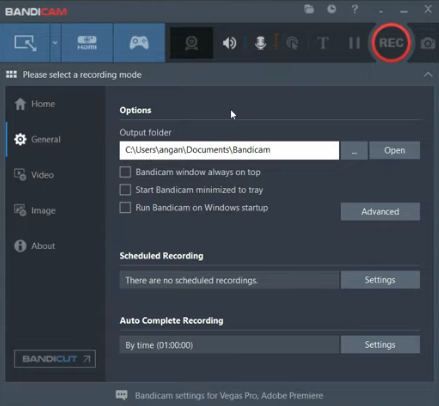
Bandicam به شما امکان می دهد اندازه ناحیه عکسبرداری از صفحه را هر طور که می خواهید تغییر دهید. می توانید از آن برای فعالیت هایی غیر از بازی استفاده کنید. حتی با حالت ضبط "در اطراف ماوس" ارائه می شود، بنابراین می توانید مکان نما خود را در حین ضبط یک آموزش یا یک فیلم آموزشی ردیابی کنید. به طور کلی، Bandicam یکی از بهترین ابزارهای ضبط صفحه نمایش برای بازی های رایانه شخصی و استفاده عمومی است.
قیمت: رایگان با واترمارک و زمان ضبط محدود. 39.95 دلار برای نسخه کامل.
5. OBS Studio
نرمافزار Open Broadcaster یا به اختصار OBS، یک ابزار رایگان ضبط ویدیوی منبع باز است که شامل قابلیتهای پخش جریانی است. اگر برخی از ویژگیهای ممتاز را به صورت رایگان میخواهید، یکی از بهترین راهها برای ضبط گیمپلی رایانه شخصی است.
OBS Studio علیرغم رایگان بودن، یک ابزار حرفه ای عکسبرداری از صفحه است. این بدان معناست که با یک منحنی یادگیری نیز همراه است، بنابراین استفاده از آن به اندازه برنامه های بالا ساده نیست. دلیل اصلی اینکه چرا کاربرپسندترین گزینه نیست، تعداد تنظیمات و ویژگیها و همچنین رابط کاربری است.
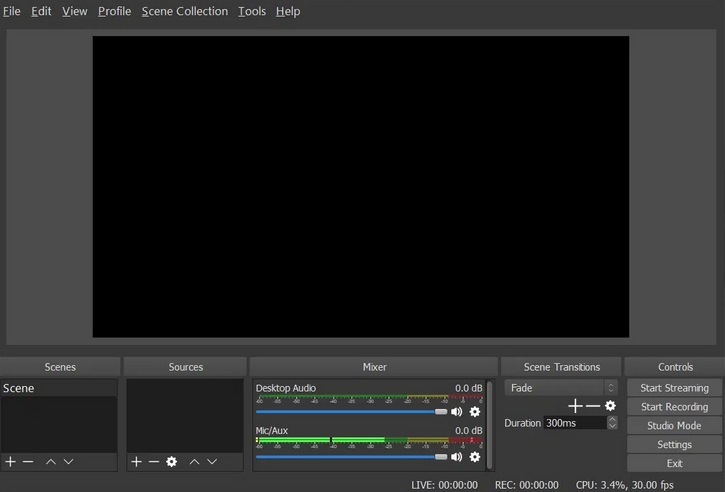
به این ترتیب، شما کنترل کاملی بر آنچه که در حال ضبط و نحوه ضبط هستید دارید. و اگر از ویژگیها و تنظیمات پیشفرض خسته شدید، میتوانید یکی از افزونههای زیادی را دانلود کنید که تجربه شما را افزایش میدهد. به عنوان گیلاس در بالا، همچنین به شما امکان میدهد که واترمارک منحصربهفرد خود را به ویدیو اضافه کنید، که معمولاً یک ویژگی ممتاز با سایر ابزارهای ضبط بازی حرفهای است..
قیمت: رایگان
6. عمل!
اقدام! توسعه یافته توسط Mirillis یک نرم افزار حرفه ای ضبط گیم پلی با ویژگی های بسیار است. علاوه بر رابط کاربری مدرن و کاربرپسند، قابلیت پخش جریانی و ضبط 4K، Action! حالت Greenscreen و ویژگی Time-Shift را ارائه می دهد تا گزینه های بیشتری را برای ضبط بازی به شما ارائه دهد.
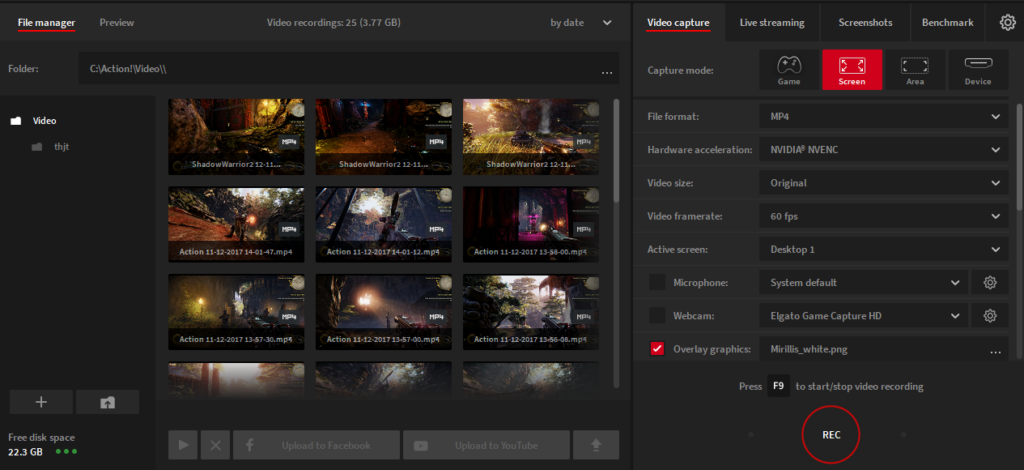
همانطور که احتمالاً حدس زدید، حالت Greenscreen به طور خودکار پسزمینه را هنگام ضبط حذف میکند. اما چیزی که آن را جالب می کند این است که با هر رنگی تا زمانی که یکدست و یکدست باشد به خوبی کار می کند. لزوماً مجبور نیستید یک صفحه سبز واقعی بخرید. تنها چیزی که نیاز دارید یک دوربین یا حتی یک وب کم است و نرم افزار ضبط بقیه کارها را انجام می دهد.
ویژگی Time-Shift احتمالاً جالبترین افزونه برای ضبط گیمپلی است. آیا تا به حال یک لحظه واقعا حماسی را در بازی مورد علاقه خود تجربه کرده اید و آرزو می کنید که آن را ضبط می کردید؟ خب، حالا دیگر آن لحظات را از دست نخواهید داد، زیرا Time-Shift به شما اجازه میدهد به عقب برگردید و تمام اتفاقات ۱۰ دقیقه پیش را ثبت کنید. تنها نقطه ضعف این است که در این مورد به ضبط HD محدود می شوید.
قیمت: آزمایشی رایگان 30 روزه و 29.95 دلار برای مجوز مادام العمر
7. Movavi Screen Recorder
Movavi Screen Recorder یک نرمافزار عکاسی مدرن با استفاده آسان از صفحه است. این صفحه نمایش تا وضوح 4K را پشتیبانی می کند، می تواند قسمت خاصی از صفحه نمایش شما را ضبط کند و شما می توانید انتخاب کنید که آیا می خواهید صدا را به طور همزمان یا جداگانه ضبط کنید. علاوه بر این، میتوانید کلیکها و کلیدهای ماوس خود را قابل مشاهده کنید و حتی مستقیماً روی ویدیو بکشید.
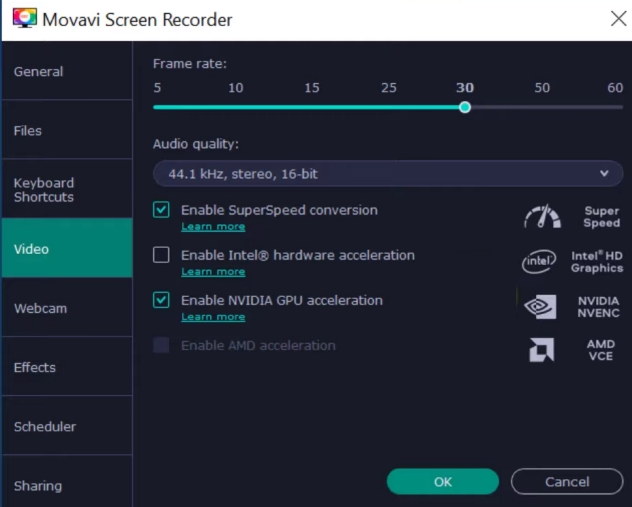
گفته شد، Movavi Screen Recorder یک انتخاب عالی برای ضبط گیمپلی است، زیرا گزینههای بسیاری پس از پردازش در اختیار شما قرار میگیرد. میتوانید فوراً ویدیوی خود را به یک GIF تبدیل کنید، میتوانید ویدیوها را بدون تجربه ویرایش ویدیو برش داده و ترکیب کنید، و میتوانید طیف گستردهای از جلوههای ویژه از جمله متن متحرک را اضافه کنید. و اگر این کافی نیست، Movavi یک فروشگاه افکت دارد که در آن میتوانید بستههای انتقال منحصربهفرد، ویدیوهای جوراب، گرادینتها و حتی بستههای YouTube را خریداری کنید.
قیمت: رایگان با واترمارک یا ۴۴٫۹۵ دلار برای مجوز ۱ ساله
8. D3DGear
اگر می خواهید یک ضبط کننده گیم پلی با کاربری آسان بدون صرف زمان برای سفارشی کردن ویژگی ها یا بازی با ویرایشگر ویدیو داشته باشید، D3DGear ممکن است ابزار مناسبی برای شما باشد. آن را نصب کنید و گیم پلی کامپیوتر خود را ضبط کنید. تقریباً همین است. D3DGear به طور خودکار بازی شما را شناسایی می کند، بنابراین شما فقط باید کلید رکورد را بدون دست زدن به تنظیمات فشار دهید..
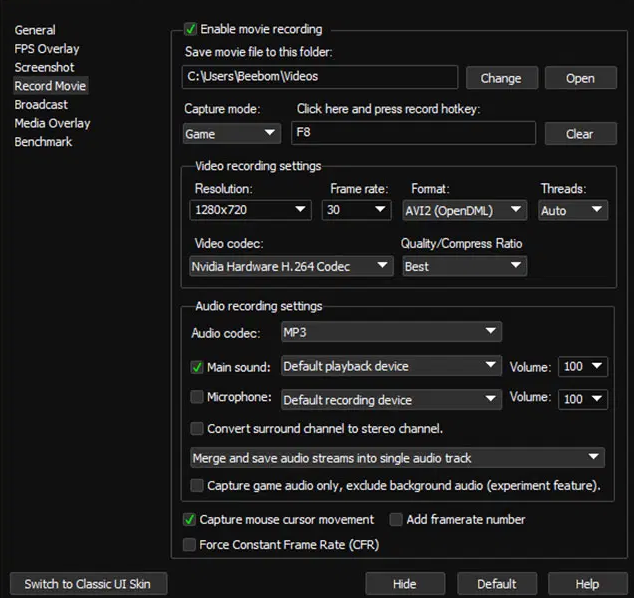
رابط کاربری تا حدودی قدیمی به نظر می رسد، هیچ گزینه جالب پس از پردازش ندارید، و به ندرت هیچ ویژگی برای بازی وجود دارد. گفته شد، D3DGear کار خود را با ضبط ویدیو و فشرده سازی آن در زمان واقعی انجام می دهد. فضای زیادی را در هارد دیسک شما ذخیره می کند و همچنین به شتاب GPU متکی است تا هیچ فشاری بر CPU شما وارد نکند.
قیمت: آزمایشی رایگان 15 روزه و 29.85 دلار برای نسخه کامل
9. فراپس
فرپس انفجاری از گذشته است که هنوز زنده است و در حال حرکت است. این یکی از بهترین ابزار ضبط بازی برای ویندوز است زیرا یک برنامه ساده است که امتحان خود را پس داده است. اگر World of Warcraft را در اوج بازی میکردید، از قبل درباره Fraps میدانید زیرا از آن برای ثبت لحظات حماسی بسیاری استفاده میشد.
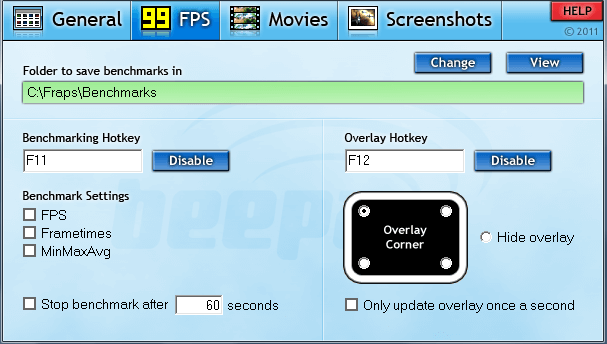
گفته شد، Fraps یک نرم افزار ضبط بازی ساده بدون هیچ گونه زنگ و سوت است. رابط کاربری آن قدیمی به نظر می رسد و هیچ ویژگی جالبی ندارد. مانند D3DGear، وظیفه آن ضبط گیم پلی و گرفتن اسکرین شات است. همچنین، میتوانید صدا یا صدای خود را جداگانه ضبط کنید تا بعداً آن را به ویدیوی گیمپلی اضافه کنید. تنها نقطه ضعف اصلی این است که فشرده سازی ویدیو را ندارد.
قیمت: رایگان با واترمارک و مجوز برای مدت زمان محدود یا ۳۷ دلاری مادام العمر
لحظات حماسی بازی ویدیویی خود را ضبط کنید!
با تعداد بسیار زیادی از گزینههای ضبط بازی رایگان و ممتاز، لازم نیست سرگرمکنندهترین و حماسیترین لحظات را در بازیهای مورد علاقهتان از دست بدهید. شروع به ضبط گیم پلی خود کنید و با استفاده از یکی از ابزارهای بالا اسکرین شات بگیرید و ویدیوهای خود را با دوستان خود به اشتراک بگذارید. حتی میتوانید به نرمافزارهای داخلی Windows، Nvidia و AMD پایبند باشید، زیرا برای این منظور بیش از اندازه کافی هستند.
اگر میخواهید آموزشهای گیمپلی یا ویدیوهای گیمپلی خلاقانه ایجاد کنید، یکی از گزینههای حرفهای موجود در فهرست ما، مانند Action را امتحان کنید! و Open Broadcaster Software. با ویژگیهای ویرایش ویدیو و جلوههای ویژه که در نرمافزار ضبط ویدیو ادغام شدهاند، میتوانید ویدیوهای سرگرمکننده برای کانال YouTube خود ایجاد کنید. حتی می توانید از این ابزارها برای گیم پلی خود را در Twitch پخش کنید استفاده کنید.
یک گزینه برای همه وجود دارد. در نظرات زیر به ما اطلاع دهید که کدام ابزار را برای ضبط ویدیو ترجیح می دهید و چرا آن را نسبت به دیگران انتخاب کرده اید.
.